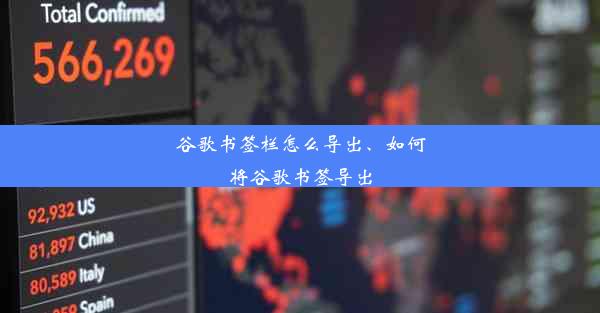打开谷歌浏览器的时候自动跳转到其他网页,谷歌浏览器老是跳到其它浏览器
 谷歌浏览器电脑版
谷歌浏览器电脑版
硬件:Windows系统 版本:11.1.1.22 大小:9.75MB 语言:简体中文 评分: 发布:2020-02-05 更新:2024-11-08 厂商:谷歌信息技术(中国)有限公司
 谷歌浏览器安卓版
谷歌浏览器安卓版
硬件:安卓系统 版本:122.0.3.464 大小:187.94MB 厂商:Google Inc. 发布:2022-03-29 更新:2024-10-30
 谷歌浏览器苹果版
谷歌浏览器苹果版
硬件:苹果系统 版本:130.0.6723.37 大小:207.1 MB 厂商:Google LLC 发布:2020-04-03 更新:2024-06-12
跳转至官网

随着互联网的普及,谷歌浏览器因其高效、简洁的界面和强大的功能而受到广大用户的喜爱。在使用过程中,有些用户可能会遇到谷歌浏览器打开时自动跳转到其他网页的问题,甚至有时候还会被强制切换到其他浏览器。本文将针对这一问题进行详细解析,并提供相应的解决方案。
一、问题原因分析
1. 浏览器设置问题:用户在安装或使用过程中,可能不小心更改了浏览器的默认设置,导致打开网页时自动跳转。
2. 恶意软件干扰:某些恶意软件或病毒可能会修改浏览器设置,使其在打开时自动跳转到其他网页。
3. 系统文件损坏:系统文件损坏也可能导致浏览器打开时自动跳转。
4. 浏览器扩展程序:某些扩展程序可能会影响浏览器的正常使用,导致自动跳转问题。二、检查浏览器设置
1. 打开谷歌浏览器,点击右上角的三个点,选择设置。
2. 在设置页面中,找到打开新标签页或启动时选项,查看是否有异常设置。
3. 如果发现异常设置,将其恢复到默认状态。三、清理恶意软件
1. 使用杀毒软件对电脑进行全面扫描,查杀恶意软件。
2. 如果发现恶意软件,按照杀毒软件的提示进行清除。
3. 清除恶意软件后,重启电脑,检查问题是否解决。四、修复系统文件
1. 按下Win + R键,输入cmd,打开命令提示符。
2. 在命令提示符中输入sfc /scannow,按回车键执行系统文件检查。
3. 等待系统文件检查完成,如果发现损坏的文件,系统会自动修复。
4. 修复完成后,重启电脑,检查问题是否解决。五、禁用浏览器扩展程序
1. 打开谷歌浏览器,点击右上角的三个点,选择更多工具。
2. 在更多工具菜单中,选择扩展程序。
3. 在扩展程序页面中,禁用所有扩展程序,然后逐个启用,检查哪个扩展程序导致自动跳转问题。
4. 找到问题扩展程序后,将其删除或禁用。六、更改默认浏览器
1. 按下Win + R键,输入control,打开控制面板。
2. 在控制面板中,找到程序选项,点击默认程序。
3. 在默认程序页面中,找到Web浏览器,将其设置为谷歌浏览器。
4. 设置完成后,重启电脑,检查问题是否解决。七、重置浏览器设置
1. 打开谷歌浏览器,点击右上角的三个点,选择帮助。
2. 在帮助菜单中,选择关于Google Chrome。
3. 在关于Google Chrome页面中,点击重置设置。
4. 系统会提示您确认重置设置,点击重置即可。
5. 重置完成后,重启电脑,检查问题是否解决。谷歌浏览器自动跳转问题可能由多种原因导致,本文从浏览器设置、恶意软件、系统文件、扩展程序等方面进行了详细解析,并提供了相应的解决方案。用户可以根据自己的实际情况,尝试以上方法解决问题。如果问题依旧存在,建议联系专业技术人员进行诊断和修复。